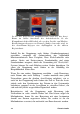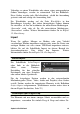Operation Manual
Kapitel 2:Die Bibliotek
27
Sie mehrere Assets auswählen und dann Disc brennen wählen,
werden alle Assets im Dialogfeld Dateien auf Disc brennen
angezeigt. Sie können weitere Assets hinzufügen, indem Sie auf das
Symbol Datei klicken und den Computer durchsuchen. Sie können
Dateien aus der Liste löschen, bevor Sie den Brennvorgang starten.
Wählen Sie zum Speichern von Bibliotheks-Assets in einem
Internet-Speicherdienst im Kontextmenü die Optionen Upload in
und Box. Ein Dialogfeld zum Erstellen eines Kontos bzw. zum
Anmelden wird geöffnet. Beim Hochladen werden die Dateien nicht
verändert, sondern sie werden einfach in Ihren persönlichen
Speicherbereich auf Box.com kopiert.
Entfernen von Elementen aus der Bibliothek
Um ein Element oder eine aus verschiedenen Elementen bestehende
Auswahl aus der Bibliothek zu löschen, wählen Sie im
entsprechenden Kontextmenü Ausgewählte Elemente löschen oder
drücken Sie die Taste Entf. Ein Bestätigungsdialog zeigt noch
einmal die Namen der Mediendateien an, die aus der Datenbank der
Bibliothek gelöscht werden sollen. Standardmäßig sind die
eigentlichen Dateien nicht von diesem Vorgang betroffen, doch mit
Hilfe der Option Aus der Bibliothek entfernen sowie Mediadaten
und/oder Projekte von meiner Festplatte löschen können Sie auch die
Dateien selbst löschen, wenn Sie dies wünschen. Verwenden Sie
diese Option mit Bedacht, da dieser Befehl mit allen Arten von
Assets der Bibliothek funktioniert; einschließlich Ihrer dabei
angewählten Pinnacle Studio-Projekte.
Wenn alle Dateien eines Ordners entfernt werden, wird auch der
entsprechende Ordner in der Bibliothek ausgeblendet.
Sie können einen Ordner und alle darin enthaltenen Assets auch aus
der Bibliothek löschen, wenn Sie den Ordner aus der Liste
Watchfolder entfernen. Dies geschieht jedoch nicht automatisch und
Sie werden zuvor gefragt, ob Sie Ihre derzeitigen Assets behalten
wollen, die in der Bibliothek aufgelistet sind und trotzdem damit
aufhören wollen, diesen Speicherort weiter zu überwachen.